3 Nejlepší Způsoby, aby se Okna Vždy-on-Top na Windows
- Chris Hoffman
@chrisbhoffman
- 28. srpna 2017, 6:40 EDT


Windows neposkytuje vestavěný způsob, jak pro uživatele, aby se okna vždy na vrcholu. Existuje mnoho nástrojů třetích stran, ale jsou často nafouklé a neohrabané. Podívejme se tedy na to, co funguje dobře.
i když existuje spousta nástrojů pro to, aby okno zůstalo vždy na vrcholu, mnoho z nich je již dlouho a nefunguje dobře s moderními verzemi Windows-nebo na 64bitových verzích. Testovali jsme různé nástroje, abychom mohli doporučit ty nejlepší a nejspolehlivější. Ať už chcete použít klávesovou zkratku nebo grafické menu, jedná se o ideální způsoby, jak vytvořit okno vždy nahoře. A tyto nástroje pracují s téměř jakoukoli verzí systému Windows.
Další rychlá věc k poznámce: tam jsou některé skvělé aplikace tam, že může okno zůstat vždy na vrcholu kromě dělat jiné věci. Budeme držet s lehký, bezplatné nástroje, které slouží právě funkce, po které jdeme, ale jsme si vědomí, některé z těchto dalších aplikací, později v tomto článku v případě, že máte zájem—nebo již používáte jeden.
s klávesovou zkratkou: AutoHotkey
související: Začátečník je Průvodce, aby Pomocí AutoHotkey Skript
Použití vynikající a užitečné AutoHotkey programu, můžete vytvořit jeden řádek skriptu, který nastaví aktuálně aktivní okno bude vždy nahoře, když stisknete určitou kombinaci kláves. Výsledný skript je lehký a nebude používat mnoho zdrojů nebo přidat zbytečné nepořádek do vašeho systému. Můžete dokonce použít AutoHotkey sestavit scénář pro svůj vlastní spustitelný soubor, pokud nechcete, aby plnou AutoHotkey programu běží—nebo, pokud chcete snadný způsob, jak provést skript s vámi na další Počítače.
nejprve je třeba stáhnout a nainstalovat AutoHotkey.
Když je toto hotovo, budete muset vytvořit nový skript (pokud jste již použít AutoHotkey, neváhejte se přidat do aktuálního skriptu nebo vytvořit novou). Chcete-li vytvořit nový skript, klepněte pravým tlačítkem myši kdekoli na ploše nebo v okně Průzkumníka souborů, přejděte do nabídky „Nový“ a poté vyberte možnost „AutoHotkey Script“. Dejte novému souboru skriptu jakékoli jméno, které chcete.
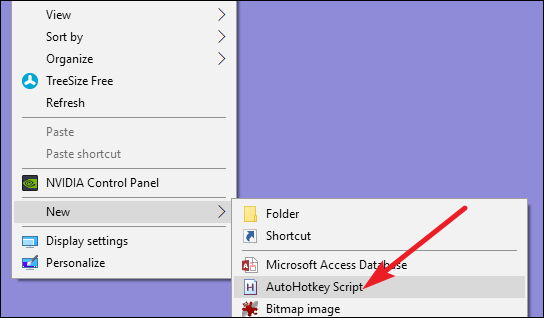
poté klepněte pravým tlačítkem myši na nový skript AutoHotkey a poté vyberte možnost“ Upravit skript“. Tím se otevře skript pro úpravy v programu Poznámkový blok nebo jakýkoli editační program, který používáte.

v okně Poznámkový blok vložte následující řádek kódu dole. Poté můžete skript uložit a zavřít.
^SPACE:: Winset, Alwaysontop, , A

poté poklepejte na skript a spusťte jej. Budete vědět, že běží, protože na systémové liště se objeví zelené logo „H“, které vám oznámí, že běží jako proces na pozadí.

nyní můžete stisknutím kláves Ctrl + Space nastavit, aby každé aktuálně aktivní okno bylo vždy nahoře. Stiskněte znovu Ctrl + mezera nastavte okno tak, aby již nebylo vždy nahoře.
a pokud se vám nelíbí kombinace Ctrl + Space, můžete změnit ^SPACE část skriptu a nastavit novou klávesovou zkratku. Vyhledejte pomoc v dokumentaci klávesových zkratek na webových stránkách AutoHotkey.
Pomocí myši: DeskPins
Pokud dáváte přednost použití myši nad klávesovými zkratkami, DeskPins poskytuje super jednoduchý způsob, jak okna vždy nahoře pouhým připnutím.
nejprve si musíte stáhnout a nainstalovat DeskPins. Po instalaci pokračujte a spusťte DeskPins. Uvidíte, že do systémové lišty přidá ikonu pin.

Pokud máte okno, které chcete připnout, aby bylo vždy nahoře, klikněte na ikonu systémové lišty. Váš ukazatel se změní na pin a pak můžete kliknout na libovolné okno a připnout jej tak, aby byl vždy nahoře. Připnul windows vlastně mají červenou pin přidány do záhlaví, takže můžete snadno poznat, které windows jsou sepnuté a které ne.

Chcete-li odstranit pin z okna, přesuňte kurzor myši nad pin. Ukazatel na něm zobrazí malé „X“, abyste věděli, že se chystáte pin odstranit. A pokud chcete odstranit kolíky ze všech oken, které jste připnuli najednou, klepněte pravým tlačítkem myši na ikonu na hlavním panelu a poté vyberte možnost“ Odebrat všechny kolíky“.

pomocí menu systémové lišty: TurboTop
Pokud se vám líbí pomocí myši, ale nechcete, aby nepořádek kolem se vlastně připne windows—nebo mají sice Windows 95 vypadající pin tlačítka přidán do vašeho okna záhlaví—TurboTop hole systém menu na jeho ikonu v systémové liště, takže si můžete udělat okna vždy na vrcholu.
po stažení a instalaci TurboTop klikněte jednou na jeho ikonu na hlavním panelu a zobrazte seznam všech otevřených oken. Klepněte na název okna, aby bylo vždy na vrcholu. Okna, která jsou již vždy nahoře, mají zaškrtnutí-znovu na ně Klikněte, aby již nebyla vždy nahoře.

Protože tento nástroj je tak základní a minimální, to funguje dobře, i když jiné, obsáhlejší aplikací boj. Je působivé, jak malý nástroj, který nebyl aktualizován od roku 2004, může o třináct let později fungovat tak dobře-je to důkaz toho, jak čistě tento program funguje.
bez instalace čehokoli navíc: Vestavěné možnosti aplikace
mnoho aplikací má vestavěné možnosti, takže můžete nastavit jejich okna tak, aby byla vždy na vrcholu. Tyto možnosti často najdete v přehrávačích médií, systémových nástrojích a dalších nástrojích, které byste mohli chtít neustále vidět. Programy, které přijímají plug-iny, mohou mít také plugin always on top, který můžete nainstalovat.
například, tady je návod, jak povolit vestavěný vždy na vrcholu možností v některé populární programy:
- VLC: Klikněte na Video > Vždy navrchu.
- iTunes: Klikněte na tlačítko nabídky v levém horním rohu okna iTunes a vyberte Předvolby. Klikněte na kartu Upřesnit a povolte možnost“ zachovat MiniPlayer nad všemi ostatními okny „nebo možnost“ zachovat okno filmu nad všemi ostatními okny“. Přepněte do okna MiniPlayer kliknutím na tlačítko menu a výběrem Přepnout na MiniPlayer.
- Windows Media Player: klikněte na Uspořádat > Možnosti. Vyberte kartu přehrávač a povolte zaškrtávací políčko „Keep Now Playing on top of other windows“.
- Firefox: nainstalujte doplněk vždy nahoře. Jakmile budete mít, stiskněte Alt a klikněte na Zobrazit > vždy nahoře. Můžete také jednoduše stisknout Ctrl+Alt+T, aby bylo aktuální okno Firefoxu vždy nahoře.
- Pidgin: klikněte na Nástroje > Pluginy v okně seznamu přátel. Povolte přiložený plugin Windows Pidgin Options, klikněte na Konfigurovat Plugin a nastavte předvolbu „Keep Buddy List window on top“.
- Process Explorer: klikněte na možnosti > vždy nahoře.
kromě těchto aplikací nabízejí některé větší, plnohodnotnější nástroje pro okna a stolní počítače také možnost vytvářet okna vždy nahoře. DisplayFusion, například, nabízí funkce (i v jeho bezplatné verzi), ale také poskytuje nástroje pro správu více monitorů, ovládání desktop a windows ve všech možných ohledech, a dokonce i ladění další nastavení systému Windows. Skutečný správce oken nabízí tuto funkci, také, a také přidává více než 50 další nástroje pro správu plochy. Pokud již používáte jeden z nich-nebo máte zájem o tyto další funkce—pak je všemi prostředky vyzkoušejte.
Chris Hoffman je šéfredaktorem How-To Geek. O technologii píše více než deset let a dva roky byl publicistou PCWorld. Chris napsal pro New York Times, byl rozhovor jako technologický expert na TV stanic, jako je Miami NBC 6, a jeho práce se vztahuje zpravodajské kanály, jako je BBC. Od roku 2011 Chris napsal více než 2 000 článků, které byly přečteny téměř miliardkrát- – – a to je právě tady na How-To Geek.Číst celé Bio “